
Mac’teki Fotoğraflar’ı kullanarak kişilerin fotoğraflarını bulma ve tanımlama
Fotoğraflar’ı ilk kez açtığınızda, Fotoğraflar uygulaması fotoğraflardaki kişileri tanımak için arşivinizi tarar. Tarama bittikten sonra, Kişiler albümünü açabilir, kişilere göre düzenlenmiş fotoğraf koleksiyonlarını görüntüleyebilir ve Fotoğraflar’ın bulduğu kişilere adlar verebilirsiniz. Arşivinize yeni fotoğrafları aktardığınızda, Fotoğraflar uygulaması fotoğrafları tarar ve içlerindeki kişileri tanıttığınız kişilerle eşleştirir. Fotoğraflarınızdaki kişileri elle de tanıtabilirsiniz.
Not: iCloud Fotoğrafları’nı kullanıyorsanız fotoğraflarınızda belirlenen kişiler tüm aygıtlarınızda eşzamanlanır.
Arşivinizdeki kişileri görüntüleme
Mac’inizdeki Fotoğraflar uygulamasında
 , kenar çubuğunda Kişiler’i tıklayın.
, kenar çubuğunda Kişiler’i tıklayın.Favori olarak işaretlediğiniz kişiler pencerenin en üst kısmında büyük karelerde görünür. Bir kişiyi favorilerinize eklemek için fotoğrafta Favoriler düğmesini
 tıklayın. Bir kişiyi ayrıca favoriler alanına veya dışına da sürükleyebilirsiniz.
tıklayın. Bir kişiyi ayrıca favoriler alanına veya dışına da sürükleyebilirsiniz.Bir kişinin fotoğraflarını görmek için yüzünü çift tıklayın.
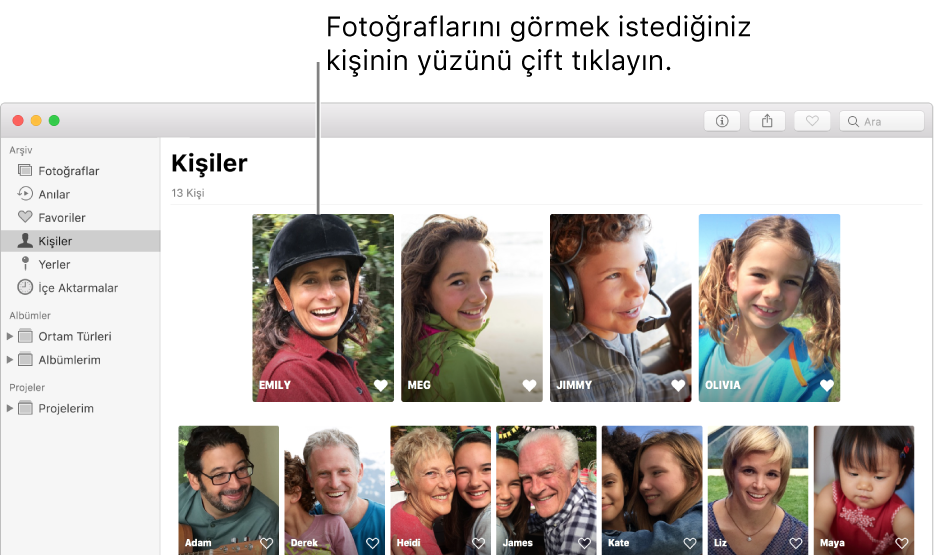
Tüm fotoğrafları ya da yalnızca yüzleri görmek için, araç çubuğunda Fotoğraflar veya Yüzler düğmesini tıklayın. Bir kişinin fotoğraflarının tümünü ya da yalnızca bir koleksiyonu görmek için, Fotoğraflar alanının en üstünde Daha Fazla Göster’i ya da Tümünü Göster’i tıklayın.
Aşağıdakilerden birini yapın:
Bir kişinin fotoğraflarını adlandırın: Araç çubuğunda Ad Ekle’yi tıklayın, bir ad yazın, ardından Return tuşuna basın (ya da siz yazdıkça görünen bir adı seçin). Fotoğraf yanlış tanıtılmışsa, fotoğrafı Kontrol tuşuyla tıklayın ve “[ad] bu fotoğrafta değil” veya “Bu [ad] değil” seçeneğini seçin.
Bu kişiyi içeren diğer fotoğrafları gözden geçirin ve doğrulayın: Fotoğraflar, bir kişinin gözden geçirilecek ek fotoğraflarını belirlediğinde, araç çubuğunda bir mesaj görünür. Kişinin fotoğraflarını gözden geçirip onaylamak için Gözden Geçir düğmesini tıklayın, sonra Bitti’yi tıklayın. Herhangi bir mesaj görünmezse, en alta kaydırın ve Başka Fotoğrafları Doğrula’yı tıklayın. Fotoğraflar eşleşen bir yüz gösterdiğinde kişiyi onaylamak için Evet’i tıklayın. Eşleşen yüzlerin gözden geçirilmesini sonlandırmak için Bitti’yi tıklayın.
Bir kişinin tüm fotoğraflarını temsil etmek için bir yüzü “anahtar fotoğraf” olarak seçin: Bir fotoğrafı Kontrol tuşuna basarak tıklayın, sonra Anahtar Fotoğraf Yapı seçin.
Fotoğrafları haritada görüntüleyin: Yerler’e doğru aşağı kaydırın, sonra fotoğrafın çekildiği yeri görmek için bir fotoğrafın küçük resmini çift tıklayın.
Bir kişiyi favori yapın: En alta kaydırın ve Bu Kişiyi Favorilere Ekle’yi tıklayın. Kişiyi favorilerden çıkarmak için Bu Kişiyi Favorilerden Çıkar’ı tıklayın.
Bir kişinin fotoğraflarından bir anı oluşturun: Aşağı kaydırın ve Anılar’a Ekle’yi tıklayın.
Fotoğraflar’ın tanımladığı kişileri adlandırma
Mac’inizdeki Fotoğraflar uygulamasında
 , kenar çubuğunda Kişiler’i tıklayın.
, kenar çubuğunda Kişiler’i tıklayın.Adını girmek istediğiniz kişiye ait fotoğrafın ütünde Ad düğmesini tıklayın, bir ad yazın, ardından Return düğmesine basın (veya yazarken görünen bir adı seçin).
Gruptaki tüm fotoğraflara ad atanır. Bir kişinin fotoğraflarının adını değiştirmek için, adı tıklayıp yeni bir adı yazın.
Bir kişinin fotoğraflarını bir grupta birleştirme
Aynı kişiyi tanımlayan birden fazla fotoğraf grubu bulursanız, o grupları birleştirebilirsiniz.
Mac’inizdeki Fotoğraflar uygulamasında
 , kenar çubuğunda Kişiler’i tıklayın.
, kenar çubuğunda Kişiler’i tıklayın.Birleştirmek istediğiniz fotoğraf gruplarını seçin.
Bir grubu Kontrol tuşuna basarak tıklayın, sonra [sayı] Kişiyi Birleştir’i seçin.
Fotoğraftaki kişileri elle tanıtma ve adlandırma
Bazı fotoğraflar otomatik olarak adlandırılmayan kişiler içerebilir. Bunları elle adlandırabilirsiniz.
Mac’inizdeki Fotoğraflar uygulamasında
 , fotoğrafı çift tıklayarak açın.
, fotoğrafı çift tıklayarak açın.Aşağıdakilerden birini yapın:
Görüntü > Yüz Adlarını Göster öğesini seçin. Fotoğrafın altındaki adı (veya “adsız” yazısını) tıklayın, bir ad yazın, ardından Return düğmesine basın (veya yazarken görünen bir adı seçin).
Araç çubuğunda Bilgi düğmesini
 tıklayın. Ekle düğmesini
tıklayın. Ekle düğmesini  tıklayın, daireyi gerekirse yüzün üzerine sürükleyerek getirin, Ad alanını tıklayın, adı yazın, sonra Return tuşuna basın.
tıklayın, daireyi gerekirse yüzün üzerine sürükleyerek getirin, Ad alanını tıklayın, adı yazın, sonra Return tuşuna basın.Bir fotoğrafta birden fazla yüzü tanıtmak için Ekle düğmesini
 birden çok kez tıklayabilirsiniz. Bir yüze eklediğiniz adı silmek için, kişi üzerinde Sil düğmesini
birden çok kez tıklayabilirsiniz. Bir yüze eklediğiniz adı silmek için, kişi üzerinde Sil düğmesini  tıklayın.
tıklayın.
Yüz adlarının gösterilmesini durdurmak için fotoğraflar bölümünde Görüntü > Yüz Adlarını Gizle öğesini seçin.
Kişiler albümünde bir kişinin tüm fotoğraflarını silme
Mac’inizdeki Fotoğraflar uygulamasında
 , kenar çubuğunda Kişiler’i tıklayın.
, kenar çubuğunda Kişiler’i tıklayın. Aşağıdakilerden birini yapın:
Kişiyi Kontrol tuşuna basarak tıklayın, sonra Bu Kişiyi Sil’i seçin. Kişiler Albümünden Sil’i tıklayın.
Kişiyi çift tıklayın, sonra aşağı kaydırın ve Kişiler Albümünden Sil’i tıklayın.
Arşivinizden bir fotoğrafı silmek için Mac’teki Fotoğraflar’da fotoğrafları silme veya silinenleri kurtarma konusuna bakın.